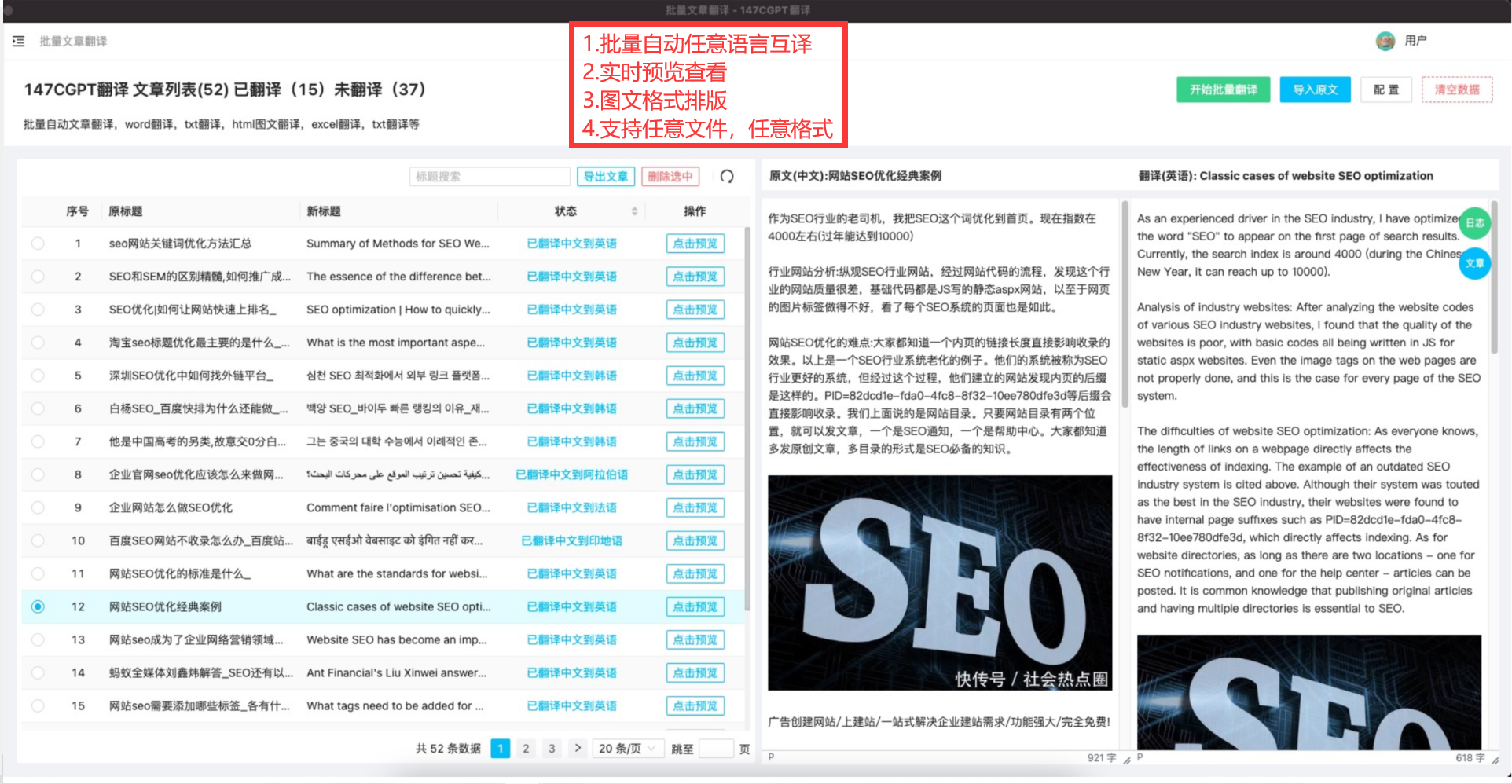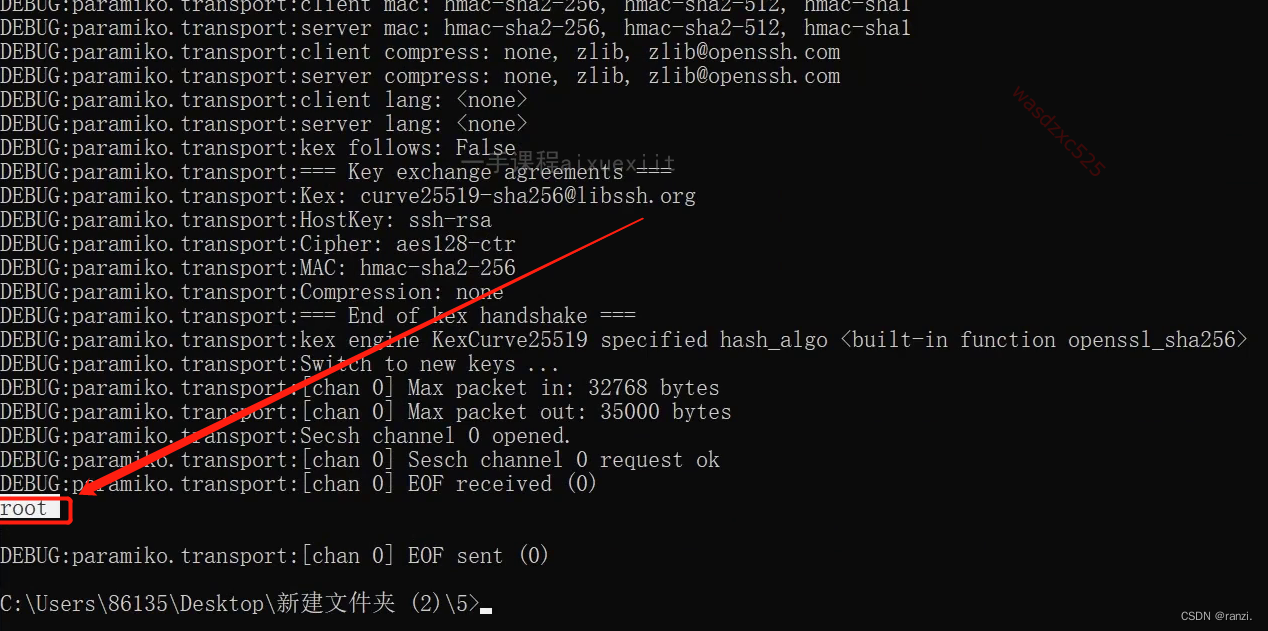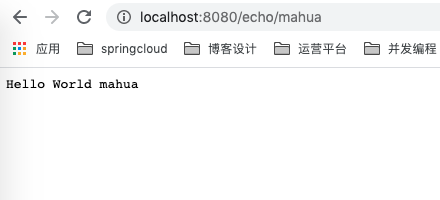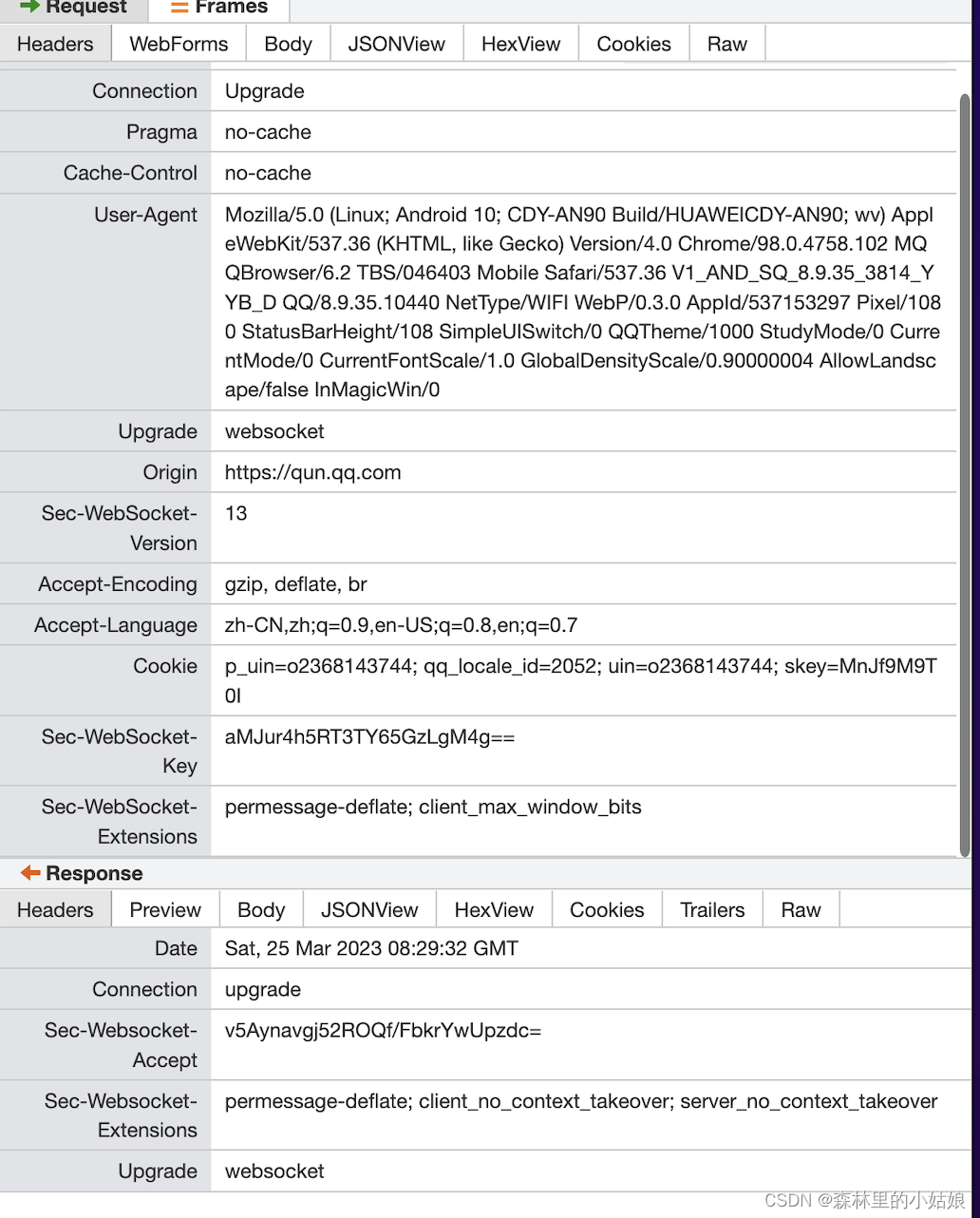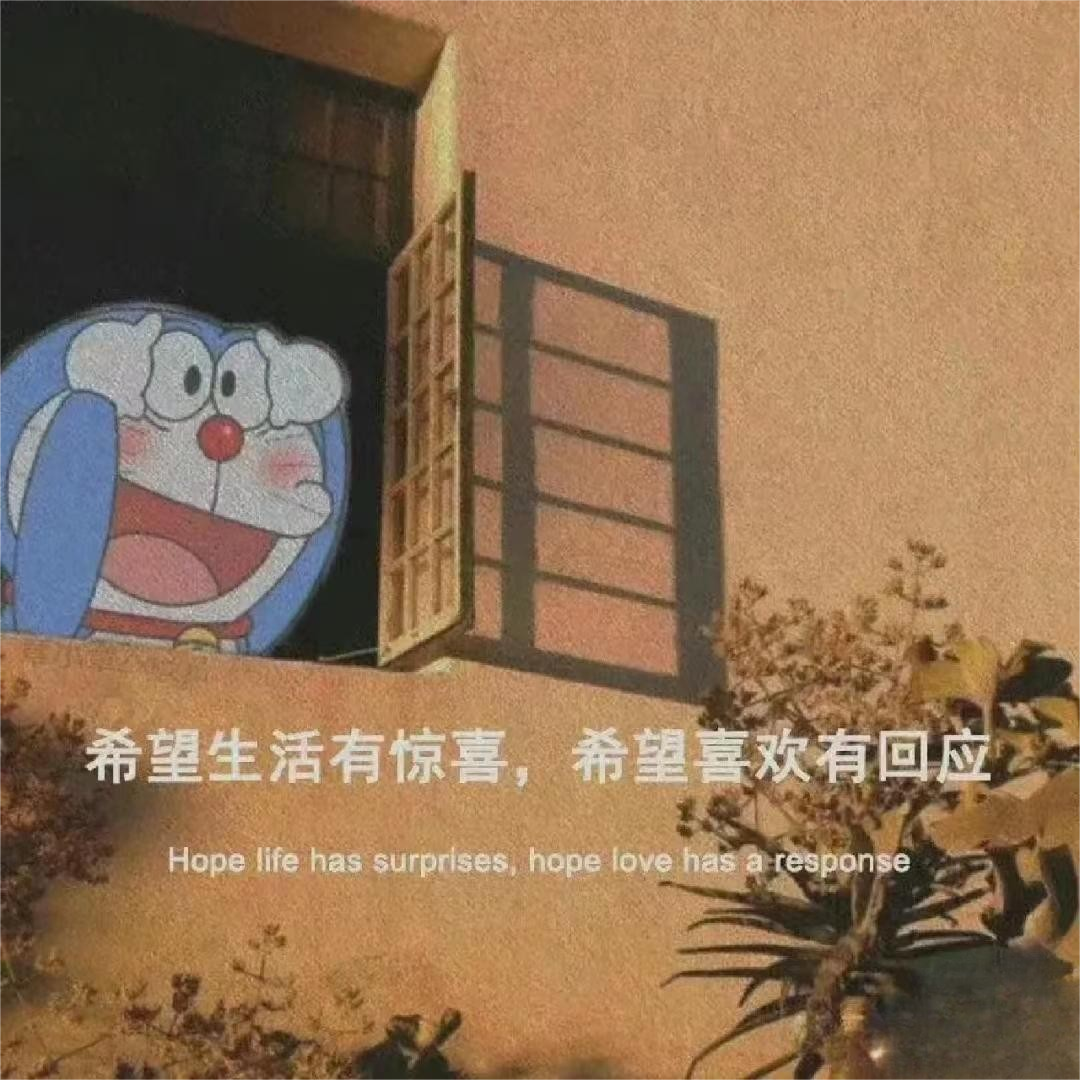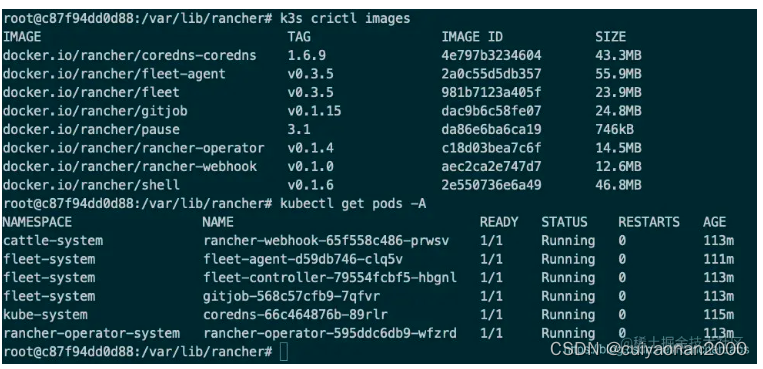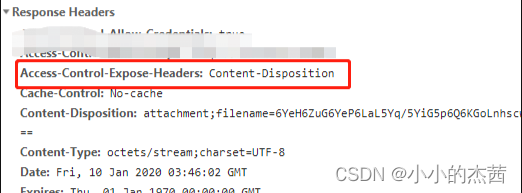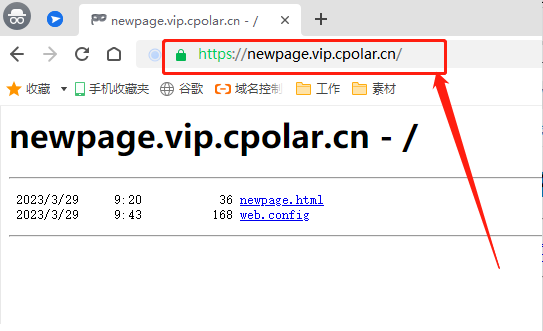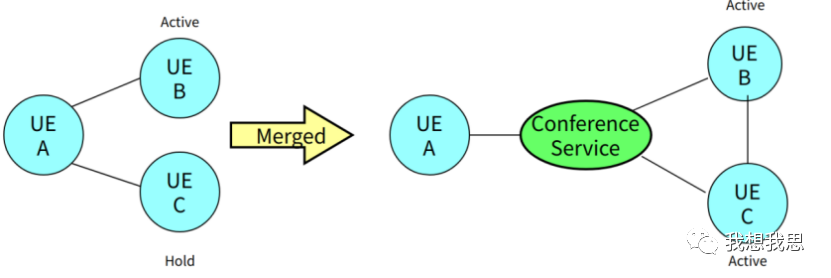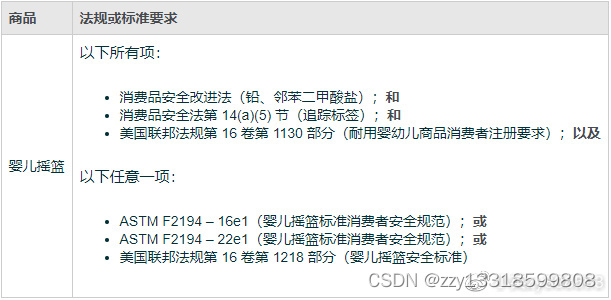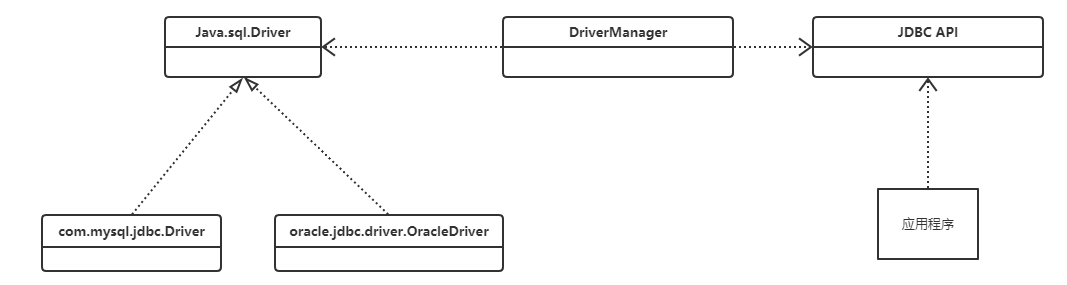文章目录
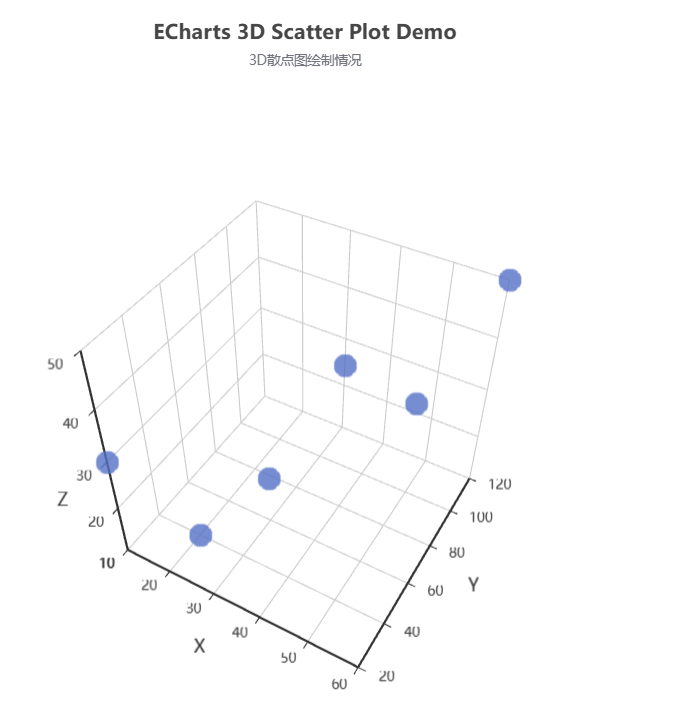
- 以下是一个
html + echarts的案例
<!DOCTYPE html>
<html>
<head>
<meta charset="utf-8">
<title>ECharts 3D Scatter Plot Demo</title>
<!-- 引入 ECharts -->
<script src="https://cdnjs.cloudflare.com/ajax/libs/echarts/4.9.0/echarts.min.js"></script>
</head>
<body>
<!-- 绘制 3D 散点图的容器 -->
<div id="scatter-chart" style="width: 720px; height: 480px;"></div>
<script>
// 3D 散点图的数据格式,包含三个维度坐标信息和额外的数据
var data = [
[10, 20, 30, 'data1'],
[20, 40, 10, 'data2'],
[30, 60, 20, 'data3'],
[40, 80, 40, 'data4'],
[50, 100, 30, 'data5'],
[60, 120, 50, 'data6']
];
// 基于准备好的dom,初始化echarts实例
var myChart = echarts.init(document.getElementById('scatter-chart'));
// 绘制3D散点图
myChart.setOption({
// 图表标题
title: {
text: 'ECharts 3D Scatter Plot Demo'
},
// 图表类型,3D散点图
series: [{
type: 'scatter3D',
// 数据
data: data,
// 点大小
symbolSize: 20,
// 控制点的透明度
itemStyle: {
opacity: 0.8
}
}],
// X轴的3D坐标系,相关设置
xAxis3D: {
type: 'value',
scale: true
},
// Y轴的3D坐标系,相关设置
yAxis3D: {
type: 'value',
scale: true
},
// Z轴的3D坐标系,相关设置
zAxis3D: {
type: 'value',
scale: true
},
// 旋转3D图表
grid3D: {
viewControl: {
// 摄像机视角
alpha: 45,
beta: 30
}
}
});
</script>
</body>
</html>
- 以下是一个
vue+echarts的案例
<template>
<div ref="echartsRef" class="content" id="my-div"> </div>
</template>
<script setup lang="ts">
import {
ref,
reactive,
watch,
watchEffect,
computed,
getCurrentInstance,
nextTick,
defineComponent,
toRefs,
onMounted,
} from 'vue';
import * as echarts from 'echarts';
import 'echarts-gl'
// 3D 散点图的数据格式,包含三个维度坐标信息和额外的数据
var data = [
[10, 20, 30, 'data1'],
[20, 40, 10, 'data2'],
[30, 60, 20, 'data3'],
[40, 80, 40, 'data4'],
[50, 100, 30, 'data5'],
[60, 120, 50, 'data6']
];
const echartsData = reactive({
option: {
// 图表标题
title: {
text: 'ECharts 3D Scatter Plot Demo',
subtext: '3D散点图绘制情况',
left: 'center'
},
// 图表类型,3D散点图
series: [{
type: 'scatter3D',
// 数据
data: data,
// 点大小
symbolSize: 20,
// 控制点的透明度
itemStyle: {
opacity: 0.8
}
}],
// X轴的3D坐标系,相关设置
xAxis3D: {
type: 'value',
scale: true
},
// Y轴的3D坐标系,相关设置
yAxis3D: {
type: 'value',
scale: true
},
// Z轴的3D坐标系,相关设置
zAxis3D: {
type: 'value',
scale: true
},
// 旋转3D图表
grid3D: {
viewControl: {
// 摄像机视角
alpha: 45,
beta: 30
}
}
}
})
const { option } = toRefs(echartsData);
const echartsRef = ref<string>();
let echartInstance;
onMounted(() => {
echartInstance = echarts.init(echartsRef.value, 'macarons', { renderer: 'webgl' });
echartInstance.setOption(option.value);=
});
</script>
<style lang="less" scoped>
.content {
width: 100%;
height: 90vh;
}
</style>
-
使用前需要先安装一下依赖
npm install echarts-gl --save或yarn add echarts-gl -
安装完成后,在代码中引入 echarts-gl 包:
import echarts from 'echarts'; import 'echarts-gl'; -
接下来,你就可以在代码中使用 scatter3D 组件了,具体的使用方法可以参考官方文档。
控制台如果有提示: geo3D exists,是因为你的版本太低了,可以升级一下
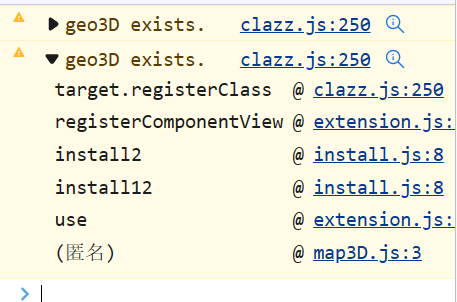
-
升级
npm update echarts-gl或yarn upgrade echarts-gl -
如果你是通过 CDN 引入 echarts 和 echarts-gl,可以尝试使用最新的链接,如:
<script src="https://cdn.jsdelivr.net/npm/echarts@latest/dist/echarts.min.js"></script> <script src="https://cdn.jsdelivr.net/npm/echarts-gl@latest/dist/echarts-gl.min.js"></script> -
如果以上方法无效,你还可以尝试手动清空浏览器缓存并重新加载页面,或者删除旧版本 echarts-gl,重新安装最新版本。